Visionneuse 3D est un mode d'affichage de modèles 3D et de surfaces. Dans ce mode pour les modèles 3D et surfaces il est possible d'ajuster l'affichage de certains éléments visuels (remplissage de surface, mailles triangulées, arêtes). On utilise l'éclairage et la transparence. Il faut cliquer sur le bouton gauche de la souris et le maintenir enfoncé pour faire pivoter les objets 3D.
Déplacer et pivoter le modèle
Il faut utiliser la souris pour déplacer et pivoter le modèle dans la zone de dessin. Il est possible de sélectionner l'une des vues d'affichage 3D standard pour ajuster la présentation :

Visionneuse 3D
Pour activer le mode d'affichage 3D de modèle, il faut appuyer sur le bouton Visionneuse 3D. En spécifiant une série d'options et de diverses modes, l'utilisateur peut contrôler l'affichage du modèle 3D avec un style visuel. Lors du passage en mode Visionneuse 3D, les différentes options et commandes pour visionner le modèle deviennent disponibles sur le panneau Styles visuels et Outils :

Styles visuels
L'onglet Visionneuse 3D a des outils, des modes et des options différentes pour afficher un modèle 3D avec un style visuel :
•Filaire 2D
•Surface
•Filaire
•Arêtes
•Transparence
•Rectangle englobant
Il est possible d'utiliser certains modes et options d'affichage en même temps.
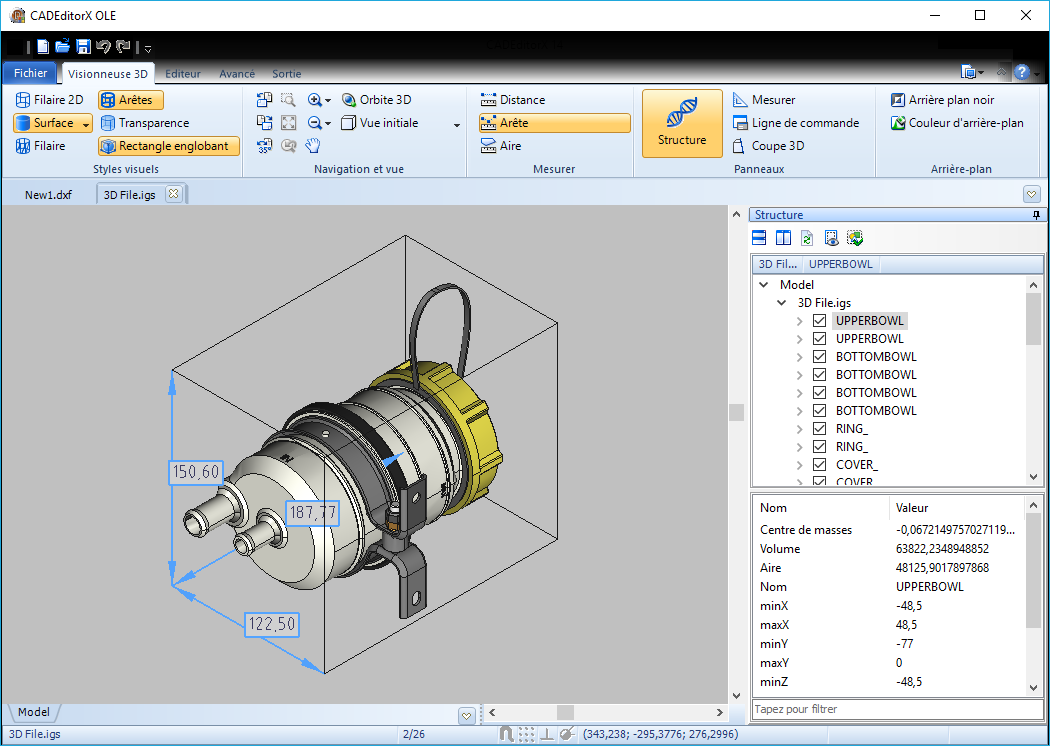
Filaire 2D. Passe en mode d'affichage Filaire 2D. En ce mode, seulement les lignes d'arêtes et les isolignes sont affichées pour les objets 3D et les surfaces; il n'y a pas de remplissage solide. La transparence et l'éclairage ne sont pas utilisés. Déplacez la souris en maintenant le bouton gauche enfoncé pour sélectionner une partie d'entités.
Activez l'outil Orbite 3D pour faire pivoter en 3D dans le mode Filaire 2D.
Surface. Active/désactive l'affichage de la surface de modèle 3D. Permet de sélectionner les modes d'affichage de surfaces différents : Ombrage plat, Ombrage lisse, Lignes masquées :
Ombrage lisse. Effectue une transition de vue continue (Le lissage Gourad) lors du remplissage d'un triangle du maillage. Lors du remplissage de subdivisions dans un modèle 3D, on fait le lissage de bords parmi les triangles du maillage.
Ombrage plat. Effectue une transition de vue continue avec la même couleur. Exécute le remplissage de faces du modèle conformément aux couleurs de faces spécifiées.
Lignes masquées. Effectue un remplissage de surfaces avec la couleur d'arrière-plan. Seuls les contours de surfaces restent visibles.
Filaire. Active/désactive la visibilité de contours du maillage par approximation. Quand on exécute une commande de la ligne de commande (ou de l'API XML) la filaire du modèle s'affiche – les contours du maillage, les remplissages de surfaces ne sont pas affichés. Le modèle est représenté comme des segments de lignes, qui forment un "squelette" des faces du modèle.
Arêtes. Les contours d'arêtes (les bords parmi les surfaces distinctes) sont affichés sur le modèle 3D quand cette option est activée.
Transparence. L'outil est utilisé pour contrôler la transparence de la surface. La commande est disponible pour le modèle complet aussi bien que pour ses parties. Sélectionnez la face pour ajuster la transparence.
Rectangle englobant. Active/désactive les cotes complètes du modèle entier.
Les styles visuels de modèle 3D
Utilisez des différents modes d'affichage et des combinaisons d'options pour configurer le style visuel d'image. L'image ci-dessous montre les exemples d'utilisation de combinaisons différentes d'option Filaire et des modes d'affichage de surfaces Ombrage lisse, Ombrage plat et Lignes masquées.

Outils
Veuillez cliquer sur l'outil Vue Éclatée pour afficher le modèle par ses composants. Il y a deux types de représentations : radiale et axe.
Représentation radiale. Les pièces d'un assemblage sont éclatées radialement autour du centre de la boîte du modèle sur la distance spécifiée. Faites glisser la poignée sur le curseur pour spécifier la distance préféréé.
Représentation axe. Les pièces d'un assemblage sont éclatées du centre du modèle le long de l'axe spécifié. Faites cocher l'axe nécessaire et glisser la poignée sur le curseur pour spécifier la distance préférée.
Coupe 3D. Les éléments de contrôle pour ajuster la représentation visuelle du modèle 3D et de plans de coupe se trouvent sur le panneau Coupe 3D.
Navigation et Vue
Mode de sélection. Il y a une option pour changer le mode de sélection d'élements du modèle 3D dans la Visionneuse 3D.
•Sélection par Solide: Sélectionne des élements en cliquant sur Solide 3D . L'élément fini de la sélection est un solid 3D en surbrillance.
•Sélection par Face: Sélectionne des élements en cliquant sur Face 3D. L'élément fini de la sélection est une surface (face 3D) en surbrillance.
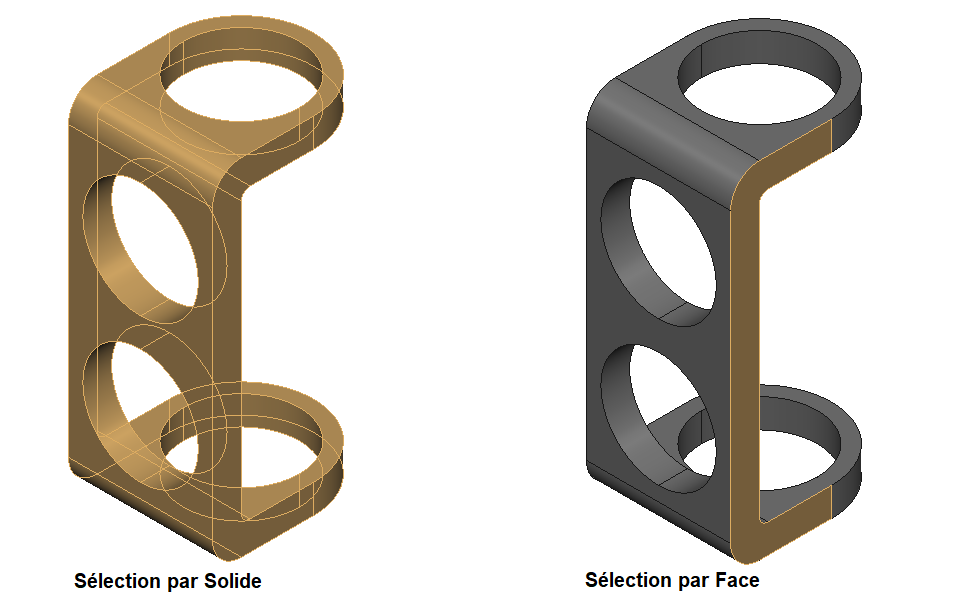
Remarque : Maintenez la touche Maj enfoncée pour basculer entre les commandes Sélection par Solide et Sélection par Face lorsque vous travaillez avec le modèle 3D.
Accéder au site d’ CADEditorX